Äänieristys Microsoft Teamsin puheluissa ja kokouksissa
Vilkkaassa ympäristössä, kuten lentokentillä, ruuhkaisissa työtiloissa tai etäasetuksissa, joissa on taustakeskustelua, ympäristön melu voi häiritä Teams-puheluita ja -kokouksia. Äänen eristäminen, edistynyt melunvaimennustaso, joka käyttää tekoälyä äänen suodattamiseen vain ympäröivästä melusta ja muista puheäänistä, varmistaa selkeän viestinnän ilman häiriötekijöitä työtovereillesi tai asiakkaillesi Teams-kokousten aikana.
Toimintatapa
Äänen eristäminen toimii kehittyneiden tekoälyalgoritmien avulla Teams-ympäristössä. Kun käyttäjä rekisteröi ääniprofiilinsa, toiminto analysoi äänisyötteen reaaliaikaisesti käyttäjän äänen tunnistamiseksi taustamelun ja muiden äänien keskellä. Kun äänieristys on eristetty, se käyttää mukautuvia suodatustekniikoita häiritsevien kaiuttimien ja ylimääräisen melun torjumiseen varmistaen, että vain käyttäjän ääni välittyy muille osallistujille.
Huomautus: Äänen eristystoiminto käynnistyy ensin Windows-tietokoneessa. MacOS:n tuki seurattavana.
Aloitusopas
-
Jos haluat ottaa äänieristämisen käyttöön Teams-puheluissa tai -kokouksissa, sinun on määritettävä ääniprofiili. Lisätietoja ääniprofiilin määrittämisestä on artikkelissa : Käytä Microsoft Teamsin älykkäitä kaiuttimia kokoustilan osallistujien tunnistamiseen kokouksen transkriptiossa.
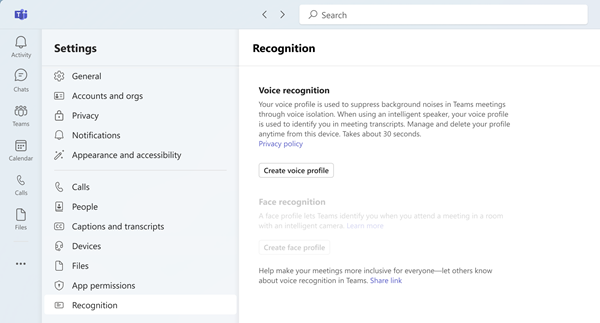
Huomautus: Jos Tunnistus-välilehteä ei näy Microsoft Teams -työpöytäsovelluksessa, ominaisuutta ei ehkä ole otettu käyttöön vuokraajassasi. Saat lisätietoja IT-järjestelmänvalvojalta.
-
Oletusarvoisesti melunvaimennuksen valitsin on käytössä kaikilla Teams-käyttäjillä. Kun olet määrittänyt ääniprofiilisi, äänieristysasetus valitaan automaattisesti puolestasi. Vahvista siirtymällä Teams-kokouksen ääniasetuksiin ja vierittämällä alas melunvaimennuksen vaihtopainikkeeseen. Ota käyttöön melunvaimennuksen vaihtopainike, jos se ei ole vielä käytössä, ja sinun pitäisi nähdä äänen eristyksen alivaihtoehto käytettävissä.
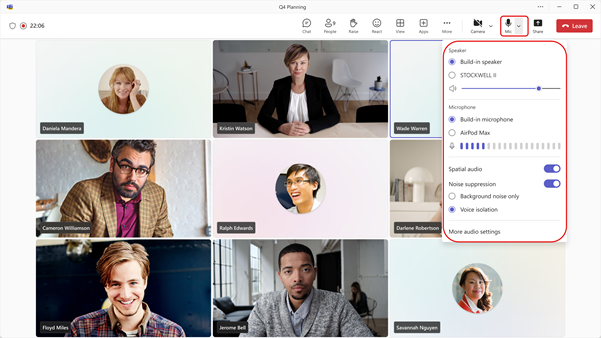
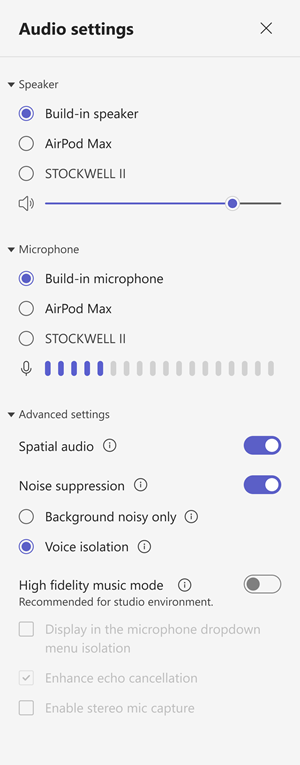
Käyttäminen
Kun olet ottanut äänen eristystoiminnon käyttöön, näet Joitakin muutoksia Teams-kokoukseen, jotta saat tietoja siitä, milloin ja miten ominaisuus toimii. Alla olevasta taulukosta saat selityksen muutoksista.
|
Käyttöliittymän muutokset |
Merkitys |
|---|---|
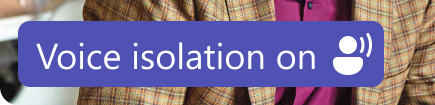 |
Äänen eristämisominaisuus on käytössä ja valmis Teams-puhelua tai -kokousta varten. |
 |
Jos osallistut kokoukseen ääni mykistettynä, näet vaimennuskuvakkeen bannerin vieressä. |
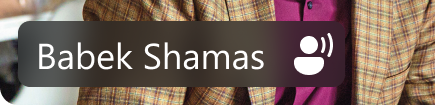 |
Vain nimesi näkyy. Ei-toivottua ääntä ei tunnisteta, äänen eristys on Valmis-tilassa. |
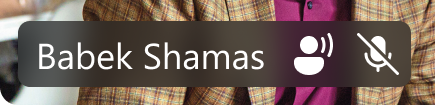 |
Ei-toivottu ääni havaitaan, ei-toivotun melun ja puheäänten suodattaminen on käynnissä. |
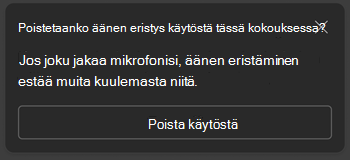 |
Saat tämän ilmoituksen, jos joku lähellä oleva henkilö havaitaan (esimerkiksi sinä ja työtoveri jaatte kannettavan tietokoneen nykyistä kokousta varten). Jos haluat, että ne kuullaan, valitse Poista äänen eristys käytöstä -vaihtoehto. |
Vianmääritys
Tiedämme, että äänen eristäminen on tärkeää Teams-puheluiden ja kokouksen äänitoimintojen laadun varmistamisessa. Vaikka ongelmat ovat harvinaisia, Teams ilmoittaa asiasta välittömästi ja neuvoo sinua ratkaisussa.
Jos haluat käyttää äänen eristystoimintoa, käyttäjien on ensin rekisteröitävä ääniprofiilinsa. Käyttäjät voivat rekisteröidä ääni- ja kasvoprofiilinsa Kohdassa Asetukset -> tunnistus Microsoft Teamsin työpöytäsovelluksessa, kunhan rekisteröintikäytäntö on otettu käyttöön heidän organisaatiossaan. Jos sinulla on ongelmia äänesi rekisteröinnissä, varmista, että olet suhteellisen hiljaisessa ympäristössä, tai yritä vaihtaa yhdistetty mikrofoni äänenlaadun parantamiseksi. Lisätietoja on artikkelissa Kokoustallennuksen osallistujien tunnistaminen kokoustilan osallistujien tunnistamiseksi Microsoft Teamsin älykkäiden kaiuttimien avulla.
Huomautukset: Jos näet nämä ilmoitukset usein tai äänentoistosi on usein epäselvää tai estetty, suosittelemme seuraavaa:
-
Varmista, että Teams-asiakasohjelmasi on päivitetty. Jos näet vaihtoehdon Päivitä Teams-asiakasohjelma, varmista, että teet niin, ennen kuin yrität eristää äänen uudelleen.
-
Poistamalla ääniprofiilisi ja rekisteröimällä sen uudelleen varmistat, että Teamsilla on uusin ääniprofiili, jotta äänen eristäminen toimii oikein.
|
Ilmoitus |
Merkitys |
|---|---|
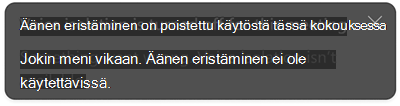 |
Teams-kokouksen äänieristysasetuksen ottaminen käyttöön on ongelma. Sammuta Teams ja käynnistä se uudelleen, niin äänen eristystoiminto latautuu uudelleen. |
 |
Pöytätietokoneessasi on suorituskykyongelmia, eikä se voi tällä hetkellä tukea kehittyneiden melunvaimennusmallien suorittamista Teamsissa. Voit ratkaista ongelman lopettamalla muut pöytätietokoneessa käynnissä olevat sovellukset. Ota äänieristys uudelleen käyttöön avattavasta Ääni-valikosta tai Ääniasetukset-kohdasta. |
Aiheeseen liittyviä artikkeleita
Taustamelun vähentäminen Microsoft Teams -kokouksissa – Microsoft-tuki
Set-CsTeamsMeetingPolicy (SkypeForBusiness) | Microsoft Learn










